

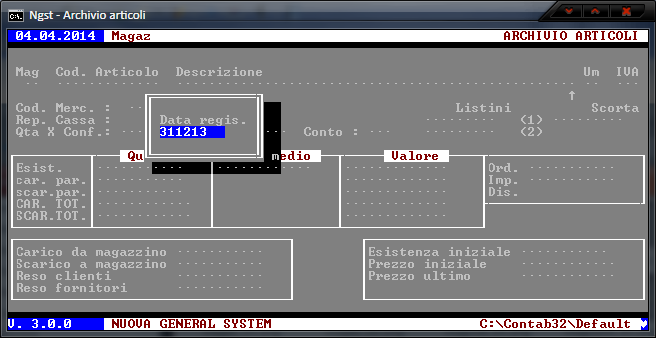
Tutte le voci tabellari (Magazzini, Reparti, Aliquote IVA, Sottoconti, Causali per la movimentazione) sono direttamente accessibili all'interno del programma, senza essere costretti ad interrompere il lavoro per accedere alla gestione di tali voci, nel caso fosse necessario aggiungerne o modificarne i dati.
Tra le funzionalità del programma:
Avviare il programma Archivio Articoli.
Al momento dell'avvio viene richiesta la data per le eventuali registrazioni della movimentazione degli Articoli.
Sono disponibili i dati relativi all'anno corrente ed all'anno precedente: indicando la data corrente i totali presentati sono riferiti all'anno in corso, indicando una data dell'anno precedente i dati sono riferiti
L'operatività è suddivisa in due fasi:
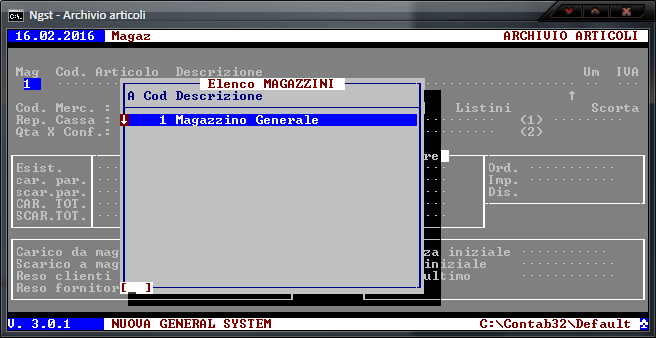
Se il Codice non è presente in archivio, viene richiamata automaticamente la funzionalità di gestione della Tabella Codici Magazzino, per l'inserimento “al volo” dei dati, senza essere costretti ad uscire dal programma di gestione Articoli ed a rientrarvi al termine dell'inserimento dei dati di un nuovo Magazzino.
Il campo viene compilato automaticamente con il valore indicato nel parametro codmagaz impostabile tramite il programma Gestione Parametri e Progressivi – Parametri Automatismi, ed il programma si posiziona automaticamente sul campo successivo.
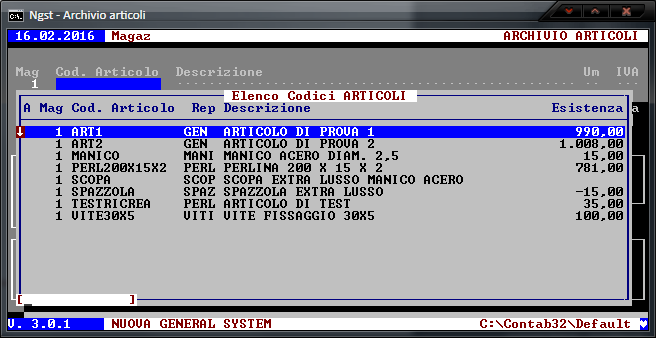
La lunghezza (fino a 13 caratteri, corrispondenti ad un Barcode EAN13) ed il tipo di campo Articolo (numerico o alfanumerico) possono essere impostati indicando gli opportuni valori nel parametro arttyp impostabile tramite il programma Gestione Parametri e Progressivi – Parametri Campi.
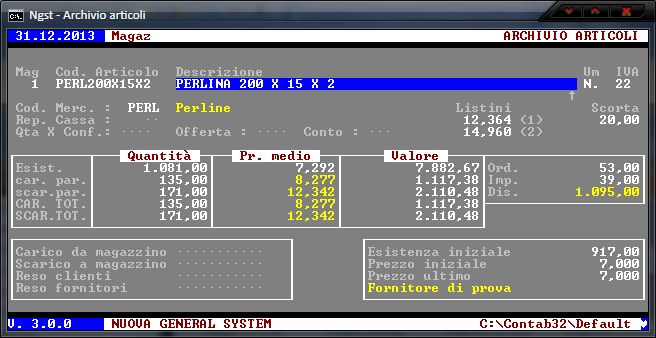
Al di sotto del campo di immissione, è visibile un piccolo marker (una freccetta), la cui posizione può essere impostata indicando il valore desiderato nel parametro freccia, impostabile tramite il programma Gestione Parametri e Progressivi – Parametri Generici.
Alcuni operatori utilizzano la parte finale del campo Descrizione, eventualmente contrassegnata dal marker, per indicare dati quali il numero di Lotto, il numero di pezzi per confezione, ecc.
Unità di Misura - Indicare in questo campo l'Unità di Misura dell'Articolo sul quale si sta operando.
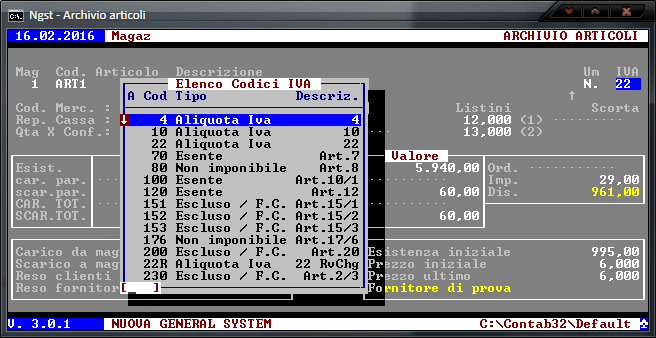
La Tabella delle Aliquote IVA è l'unica che non può essere modificata “al volo”, ma deve essere gestita preventivamente tramite il programma Tabella Aliquote IVA.
Durante l'inserimento dei nuovi Articoli, al campo viene assegnato automaticamente il valore contenuto nel parametro magiva, impostabile tramite il programma Gestione Parametri e Progressivi – Parametri Automatismi.
Nel caso le Aliquote IVA dovessero essere variate, a seguito di nuove disposizioni in materia fiscale, è possibile operare la rapida modifica automatica delle Aliquote preesistenti indicate nell'Anagrafica degli Articoli tramite il programma Variazione Aliquote IVA Articoli.
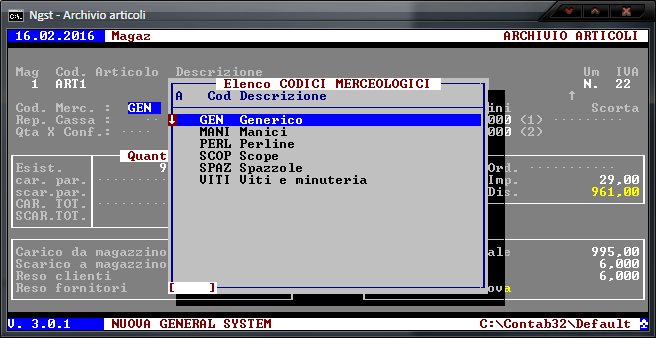
Se il Codice non è presente in archivio, viene richiamata automaticamente la funzionalità di gestione della Tabella Codici Merceologici, per l'inserimento “al volo” dei dati, senza essere costretti ad uscire dal programma di gestione Articoli ed a rientrarvi al termine dell'inserimento dei dati di un nuovo Codice.
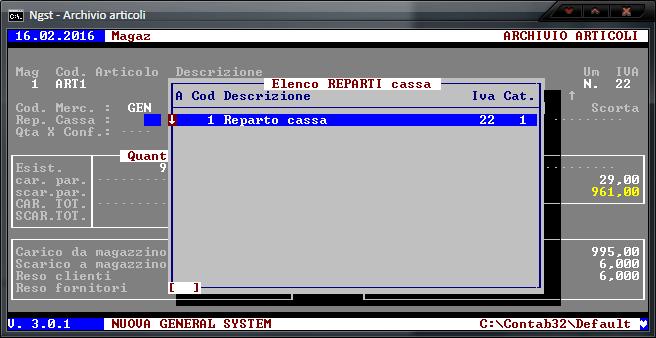
Se il Codice non è presente in archivio, viene richiamata automaticamente la funzionalità di gestione della Tabella Codici Reparto Cassa, per l'inserimento “al volo” dei dati, senza essere costretti ad uscire dal programma di gestione Articoli ed a rientrarvi al termine dell'inserimento dei dati di un nuovo Codice.
Questo campo è presente solo per compatibilità con procedure specifiche sviluppate a richiesta dai nostri Clienti, la versione standard di Retrò 365 non include il collegamento con i registratori di Cassa.
Quantità per confezione - Utilizzare il campo come promemoria per indicare il numero di pezzi che compongono una confezione.
Il contenuto del campo verrà utilizzato per indicare il prezzo unitario nelle stampe dei listini di vendita e dei prezzi di acquisto.
Caricare, scaricare e memorizzare prezzi di acquisto e vendita delle confezioni intere, e non dei singoli pezzi!
Offerta - Utilizzare il campo per indicare un'offerta in “stile supermercato”, quale la diffusa 3x2.
Attenzione alla sintassi per l'offerta: per emulare la classica “3x2” si deve scrivere nel campo “2+1”, ovvero se la vendita comprende 3 pezzi (2+1), i primi 2 (quelli prima del '+') si pagano, il terzo (quello dopo il '+') è omaggio.
A titolo di esempio, con un'offerta “3+1”, al raggiungimento del quarto pezzo (3+1), 3 si pagano ed 1 no.
Con un'offerta “1+1”, al raggiungimento del secondo pezzo (1+1), il primo si paga, il secondo è in omaggio.
Se non si dispone di un Registratore di Cassa, o di un modello collegabile, la compilazione di questo campo non è necessaria.
Questo campo è presente solo per compatibilità con procedure specifiche sviluppate a richiesta dai nostri Clienti, la versione standard di Retrò 365 non include il collegamento con i registratori di Cassa.
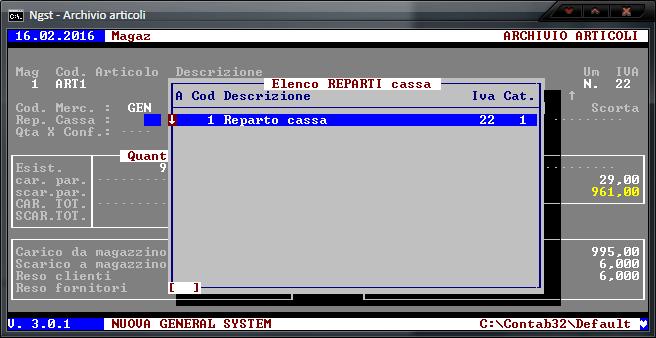
Indicando in questo campo il Sottoconto dei Ricavi specifico per l'Articolo corrente, in fase di contabilizzazione delle Fatture emesse gli importi verranno automaticamente suddivisi nei rispettivi Sottoconti.
Listino di Vendita 1 - Indicare il prezzo di vendita.
Sono disponibili 2 diverse opzioni per la gestione dei listini di vendita:
Se si è scelta la soluzione minimale (2 soli listini), compilando questo campo e premendo successivamente il tasto Ctrl + F10, il valore indicato verrà ricopiato nel campo Listino di Vendita 2, mentre nel campo Listino di Vendita 1 verrà riportato il prezzo scorporato dell'IVA.
Se è attiva le gestione multilistino, questo campo non deve essere compilato.
Listino di Vendita 2 - Indicare il prezzo di vendita alternativo.
Se è attiva le gestione multilistino, questo campo non deve essere compilato.
Scorta minima - Indicare il quantitativo minimo di pezzi che devono essere presenti in Magazzino.
Un'apposita stampa elenca tutti gli articoli la cui giacenza sia scesa sotto la soglia impostata, per effettuare il riordino.
Giacenza - Indicare la giacenza corrente dell'Articolo.
Questo campo è attivo una sola volta, in fase di inserimento di un nuovo Articolo.
Prezzo Medio - Indicare il prezzo medio di acquisto dell'Articolo.
Questo campo è attivo una sola volta, in fase di inserimento di un nuovo Articolo.
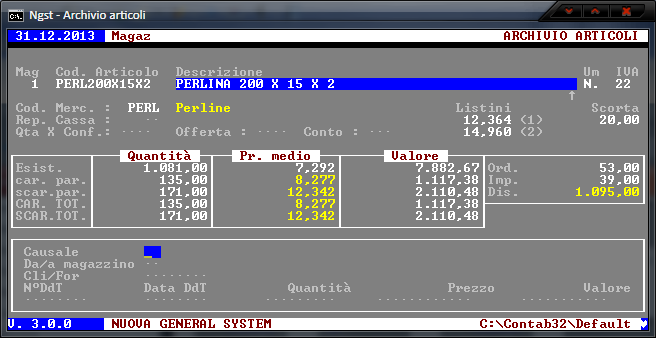
La movimentazione manuale disponibile all'interno dell'Archivio Articoli, illustrata in questa sezione, si riduce quindi a poche e sporadiche operazioni, quali correzioni carichi e scarichi, carichi da distinta base, trasferimenti tra Magazzini, rettifiche inventariali, ecc.
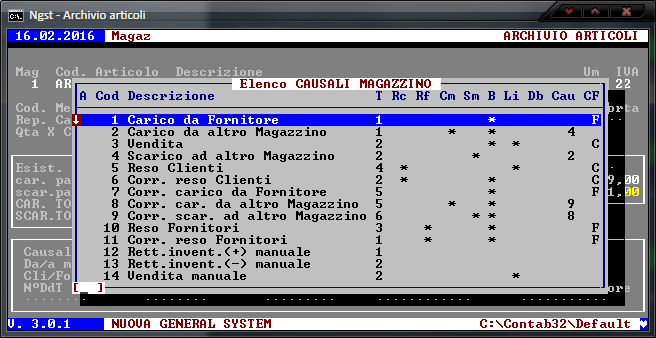
Se il Codice non è presente in archivio, viene richiamata automaticamente la funzionalità di gestione della Tabella Causali di Magazzino, per l'inserimento “al volo” dei dati, senza essere costretti ad uscire dal programma di gestione Articoli ed a rientrarvi al termine dell'inserimento dei dati di un nuovo Codice.

Se il Codice non è presente in archivio, viene richiamata automaticamente la funzionalità di gestione della Tabella Codici Magazzino, per l'inserimento “al volo” dei dati, senza essere costretti ad uscire dal programma di gestione Articoli ed a rientrarvi al termine dell'inserimento dei dati di un nuovo Magazzino.
Indicare il Magazzino di provenienza o destinazione dell'Articolo da movimentare.
La compilazione di questo campo è richiesta solo per Causali che comportino movimentazione diretta tra Magazzini.
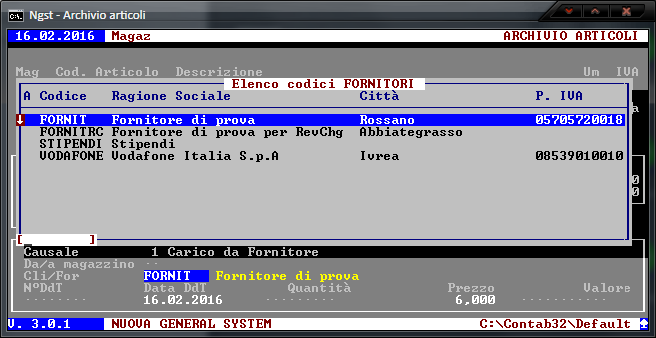
La richiesta di un codice Cliente o Fornitore è in relazione al tipo di Causale impostata nel campo precedente.
Premendo il tasto F8 si attiva la visualizzazione dell'elenco dei Clienti o Fornitori contenuti in archivio.
Se il Codice non è presente in archivio, viene richiamata automaticamente la funzionalità di gestione dell'archivio Clienti o Fornitori, per l'inserimento “al volo” dei dati, senza essere costretti ad uscire dal programma di gestione Articoli ed a rientrarvi al termine dell'inserimento dei dati di un nuovo Cliente o Fornitore.
La compilazione di questo campo è richiesta solo per Causali che comportino l'inserimento di tale dato.
Numero DdT - Indicare il Numero del DdT o Fattura che ha dato origine al movimento di Magazzino.
La compilazione di questo campo è richiesta solo per Causali che comportino l'inserimento di tale dato.
Data DdT - Indicare la Data del DdT o Fattura che ha dato origine al movimento di Magazzino.
La compilazione di questo campo è richiesta solo per Causali che comportino l'inserimento di tale dato.
Quantità - Indicare il quantitativo coinvolto nella movimentazione del Magazzino corrente.
Indicare solo quantità positive, l'aumento o la diminuzione delle quantità presenti in Magazzino vengono gestite correttamente in base alle Causali utilizzate.
[colro|red|E' possibile effettuare variazioni di Magazzino per solo Valore: in tal caso non indicare alcuna Quantità in questo campo.]
Prezzo - Indicare il prezzo di Acquisto o Vendita dell'Articolo coinvolto nella movimentazione del Magazzino corrente.
Per le Vendite viene indicato automaticamente il Prezzo di Listino, mentre per gli Acquisti viene indicato il Prezzo Ultimo; entrambi sono liberamente modificabili.
Indicare solo prezzi positivi, l'aumento o la diminuzione dei valori presenti in magazzino vengono gestite correttamente in base alle Causali utilizzate.
E' possibile effettuare variazioni di Magazzino per solo Valore: in tal caso non indicare alcun Prezzo in questo campo.
Se indicati Quantità e Prezzo, prima di effettuare definitivamente la movimentazione richiesta viene presentata la nuova situazione dell'Articolo (Giacenza, Prezzo Medio di Carichi e Scarichi, Valori Giacenza e Carichi/Scarichi), con la possibilità di annullare l'operazione corrente per effettuare eventuali correzioni.
Valore - Indicare il Valore della variazione da apportare all'Articolo coinvolto nella movimentazione del Magazzino corrente.
Indicare solo importi positivi, l'aumento o la diminuzione dei valori presenti in magazzino vengono gestite correttamente in base alle Causali utilizzate.
Il campo è compilabile solo se i campi Quantità e Prezzo non contengono alcun valore.
E' possibile effettuare variazioni di Magazzino per solo Valore: in tal caso non indicare alcuna Quantità e Prezzo nei campi precedenti.
Prima di effettuare definitivamente la movimentazione richiesta viene presentata la nuova situazione dell'Articolo (Giacenza, Prezzo Medio di Carichi e Scarichi, Valori Giacenza e Carichi/Scarichi), con la possibilità di annullare l'operazione corrente per effettuare eventuali correzioni.
Accessibili direttamente all'interno del programma di gestione dell'Archivio Articoli, tramite la pressione di appositi tasti, sono disponibili alcune importanti funzioni, che elenchiamo di seguito.

Se l'apertura automatica è disattivata, per accedere alla maschera sarà necessario intervenire manualmente tramite la pressione dei tasti Shift + F9.
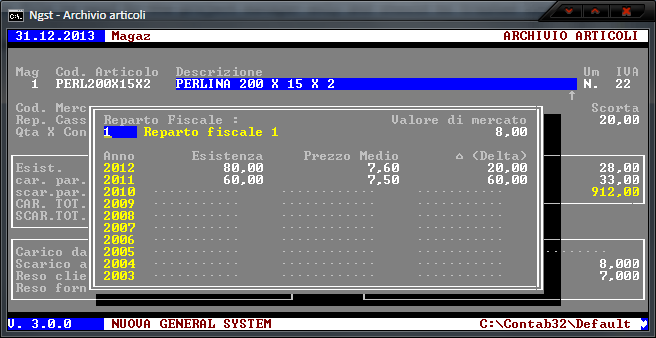
Tramite il parametro oklifo, impostabile tramite il programma Gestione Parametri e Progressivi – Parametri Generici, è possibile attivare o disattivare la gestione del LiFo.
Questa operazione è da compiere solo una volta, negli anni successivi la storicizzazione dei dati viene effettuata automaticamente.
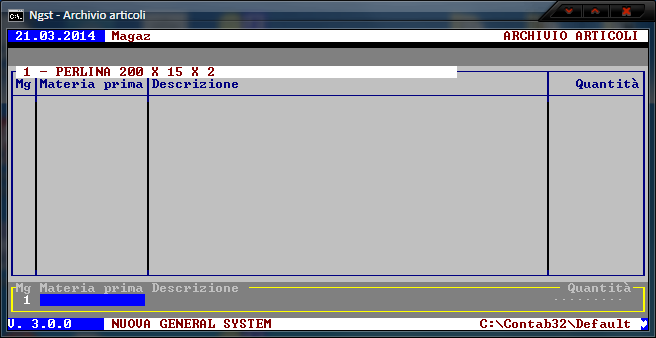
Al momento dell'installazione, operando sui parametri livelli, okdisbas e qtatyp, impostabili tramite il programma Gestione Parametri e Progressivi – Parametri Generici, e sul parametro repdisba impostabile tramite il programma Gestione Parametri e Progressivi – Parametri Campi, è possibile configurare il comportamento della Distinta Base o la sua completa disattivazione.
Anche se è possibile utilizzare fino a 9 livelli per la Distinta Base, raccomandiamo di non superare i 2 o 3, per evitare di complicare troppo la gestione, rendendo estremamente difficoltosa la comprensione della struttura della distinta.
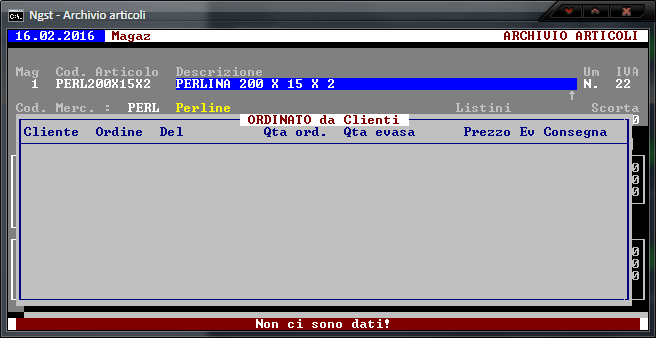
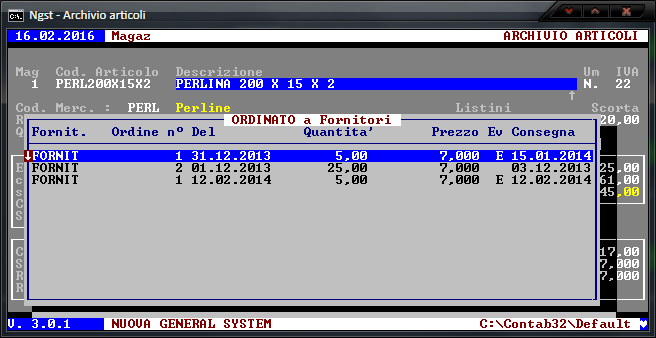
27.12.2018
Trust Technologies - Fattura Elettronica Sicura
Apri
11.05.2017
Downloader per InnoSetup, potente installer free
Apri
14.02.2016
Poigps - POI per navigatori satellitari
Apri
14.02.2016
Studio Capaccio - Commercialista
Apri
14.02.2016
TurboPOI - Gestione POI per navigatori satellitari
Apri
14.02.2016
Opera - Il browser europeo
Apri
14.02.2016
Foxit Reader - Lettore di file .pdf
Apri
14.02.2016
Libre Office - Suite per ufficio (testi, fogli di calcolo, disegno)
Apri